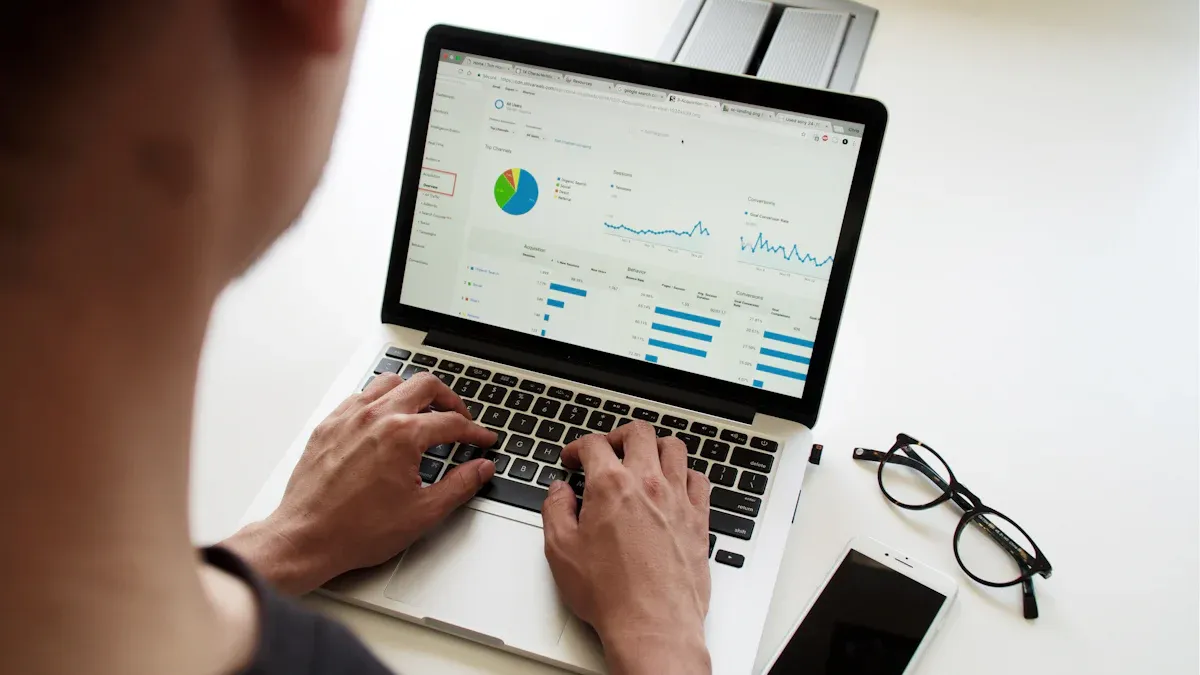Puoi velocizzare un Sito Divi anche senza plugin premium. Bastano alcuni accorgimenti pratici e gratuiti. Non serve essere un esperto per ottenere risultati. Segui i consigli giusti e noterai subito pagine più rapide e leggere. Prova subito queste soluzioni e migliora la tua esperienza online.
Punti Chiave
Ottimizza le immagini riducendo il loro peso. Usa formati moderni come WebP per migliorare la velocità e la qualità.
Minimizza e combina i file CSS e JS. Meno file significano caricamenti più rapidi per il tuo sito.
Attiva la cache del tuo hosting. Questo riduce il carico sul server e accelera il caricamento delle pagine.
Pulisci regolarmente il database di WordPress. Rimuovi revisioni e dati orfani per mantenere il sito leggero e veloce.
Semplifica la struttura delle pagine. Usa meno elementi per migliorare l’esperienza utente e velocizzare il caricamento.
Velocizzare un Sito Divi: Immagini
Ottimizzare le immagini rappresenta uno dei modi più semplici per velocizzare un Sito Divi. Immagini troppo pesanti rallentano il caricamento delle pagine e peggiorano l’esperienza utente. Segui questi passaggi per ottenere risultati immediati.
Ridurre peso immagini
Ridimensionare le immagini prima del caricamento
Carica solo immagini della dimensione realmente necessaria. Se il tuo sito mostra una foto a 800×600 pixel, riduci l’immagine a queste dimensioni prima di caricarla su WordPress. In questo modo, eviti di occupare spazio inutile e migliori la velocità di caricamento.
Salvare con compressione adeguata
Quando salvi le immagini, scegli una compressione tra il 70% e l’80% per i file JPEG. Questa impostazione mantiene una buona qualità visiva e riduce il peso del file. Ricorda che immagini più leggere aiutano a velocizzare un Sito Divi senza sforzi aggiuntivi.
Formati moderni (WebP)
Convertire immagini in WebP prima dell’upload
I formati moderni come WebP e AVIF offrono una compressione superiore rispetto a JPG e PNG. Usando questi formati, puoi ridurre il peso delle immagini e migliorare il ranking SEO del tuo sito. Converti le immagini in WebP prima di caricarle: molti editor grafici e tool online supportano questa funzione.
💡 Consiglio: WebP e AVIF sono ideali per chi vuole velocizzare un Sito senza perdere qualità nelle immagini.
Strumenti gratuiti compressione
Utilizzare tool online gratuiti (es. TinyPNG, Squoosh)
Puoi ottimizzare le immagini senza spendere nulla. Ecco alcuni strumenti gratuiti che puoi usare:
GIMP: programma open-source per modificare e ottimizzare immagini, utile ma meno intuitivo.
TinyPNG: servizio web che comprime PNG e JPEG con un semplice trascinamento.
JPEGmini: riduce la dimensione delle immagini mantenendo la qualità percepita.
Questi strumenti ti aiutano a comprimere le immagini senza perdita di qualità visibile. Bastano pochi minuti per alleggerire tutte le immagini del sito.
Ricorda: immagini ottimizzate rendono il sito più veloce e migliorano l’esperienza dei visitatori.
Minimizzazione CSS e JS
Ottimizzare i file CSS e JS rappresenta un passo fondamentale per migliorare la velocità di caricamento delle pagine. Quando riduci e combini questi file, il browser scarica meno risorse e mostra il sito più rapidamente. Puoi ottenere risultati concreti anche senza plugin premium.
Ridurre e combinare file
Molti temi e builder, incluso Divi, generano diversi file CSS e JS. Se lasci questi file separati, il browser deve fare molte richieste. Unisci i file principali e rimuovi quelli che non servono. Puoi farlo manualmente modificando il tema child oppure usando strumenti gratuiti. Ricorda che meno file significa meno tempo di caricamento.
Suggerimento: Prima di modificare i file, crea sempre una copia di sicurezza. Così puoi ripristinare il sito in caso di errori.
Strumenti gratuiti CSS/JS
Non hai bisogno di acquistare plugin costosi per minimizzare CSS e JS. Esistono soluzioni gratuite che puoi usare facilmente. Ecco una tabella con uno dei plugin più popolari:
Nome Plugin | Funzionalità |
|---|---|
WP Fastest Cache | Minimizza CSS e JS per ottimizzare le prestazioni di WordPress. |
WP Fastest Cache ti permette di ridurre il peso dei file e di combinare le risorse. Puoi attivare la funzione di minimizzazione direttamente dalle impostazioni del plugin. In questo modo, riesci a velocizzare un Sito senza complicazioni.
Eliminare codice superfluo
Molti siti contengono codice CSS e JS che non viene mai utilizzato. Elimina le regole inutili e le funzioni non necessarie. Puoi analizzare il sito con strumenti online come PurifyCSS o UnusedCSS. Rimuovere il codice superfluo rende il sito più leggero e migliora la velocità di caricamento. Se mantieni solo ciò che serve, offri ai visitatori un’esperienza più fluida.
Nota: Un sito pulito e ottimizzato aiuta anche il posizionamento SEO.
Risorse Divi
Disattivare moduli inutili
Divi offre molti moduli, ma spesso ne usi solo una parte. Puoi disattivare quelli che non servono. Vai nelle impostazioni di Divi e scegli solo i moduli che ti occorrono. Così riduci il numero di risorse che il sito deve caricare. Il browser lavora meno e le pagine si aprono più velocemente.
Suggerimento: Se non usi moduli come la mappa o il portfolio, disattivali. Il sito diventa più leggero e semplice da gestire.
Semplificare pagine
Pagine troppo complesse rallentano il caricamento. Semplifica la struttura delle tue pagine. Usa meno sezioni e colonne. Elimina elementi che non aggiungono valore.
Ecco una lista di azioni utili:
Rimuovi blocchi inutili.
Riduci il numero di immagini e video.
Evita layout troppo elaborati.
Queste scelte aiutano il visitatore a trovare subito ciò che cerca. Un sito semplice si carica più rapidamente e migliora l’esperienza utente.
Limitare animazioni
Le animazioni attirano l’attenzione, ma possono rallentare il sito. Usa solo quelle davvero necessarie. Disattiva effetti di transizione e animazioni su elementi che non sono importanti.
Tipo di animazione | Consigliata | Da evitare |
|---|---|---|
Fade-in su titoli | Sì | No |
Slide su immagini | Sì | No |
Animazioni su sfondi | No | Sì |
Nota: Limitare le animazioni è una strategia efficace per velocizzare un Sito Divi senza plugin premium.
Seguendo questi consigli, ottieni un sito più veloce e facile da navigare. Puoi migliorare la performance senza spendere soldi e senza complicazioni tecniche.
Cache lato server
La cache lato server rappresenta una delle soluzioni più efficaci per velocizzare un sito Divi senza plugin premium. Molti provider di hosting offrono sistemi di cache integrati che puoi attivare facilmente dal pannello di controllo. Questi strumenti memorizzano le pagine già generate e le servono rapidamente ai visitatori, riducendo il carico sul server e migliorando i tempi di risposta.
Attivare cache hosting
Attivare la cache fornita dal tuo hosting è semplice. Accedi al pannello di controllo del provider e cerca la sezione dedicata alla cache. Spesso trovi un’opzione per abilitare la cache con un solo clic. Questa funzione permette al server di conservare una copia delle pagine più richieste. Quando un utente visita il sito, il server mostra la versione già pronta invece di generarla ogni volta. Così il caricamento risulta molto più veloce.
💡 Consiglio: Se non sei sicuro di avere la cache attiva, contatta il supporto del tuo hosting. Ti aiuteranno a configurarla in pochi minuti.
Funzioni cache provider
Alcuni provider offrono funzioni di cache avanzate senza costi aggiuntivi. Ad esempio, VHosting integra il sistema LsCache, ideale per siti WordPress. Interserver propone un sistema di caching dedicato, incluso nel piano base. Queste soluzioni non richiedono plugin premium e garantiscono ottime prestazioni.
Provider | Funzioni di Cache Integrate | Prezzo Mensile | Altre Caratteristiche |
|---|---|---|---|
VHosting | Sistema di cache LsCache | N/A | WordPress preinstallato, ottimizzazioni WP-Security |
Interserver | Caching dedicato | 9,95 $ | Installazione automatica WordPress, pannello cPanel, backup settimanali |
Scegli un hosting che offre queste funzioni per ottenere un sito più veloce senza complicazioni tecniche.
Pulizia cache regolare
La cache va svuotata regolarmente per evitare che il sito mostri contenuti vecchi. Puoi farlo dal pannello di controllo del tuo hosting. Cerca il pulsante “Svuota cache” o “Pulisci cache”. Dopo ogni aggiornamento importante, ricordati di eseguire questa operazione. Così garantisci che i visitatori vedano sempre la versione più aggiornata del sito.
🔄 Nota: Una pulizia periodica della cache mantiene il sito veloce e affidabile.
Hosting performante
Caratteristiche hosting veloce
Un hosting veloce fa la differenza per il tuo sito Divi. Scegli un provider che offre queste caratteristiche:
Dischi SSD: I dati si leggono e scrivono più rapidamente.
Risorse dedicate: CPU e RAM riservate solo per te.
Supporto HTTP/2: Le pagine si caricano più velocemente.
Certificato SSL gratuito: Migliora la sicurezza e la fiducia dei visitatori.
Backup automatici: Proteggi il tuo lavoro senza pensieri.
💡 Consiglio: Controlla sempre che il tuo hosting abbia un’assistenza tecnica disponibile 24/7. Un supporto rapido ti aiuta a risolvere ogni problema.
Valutare hosting attuale
Vuoi sapere se il tuo hosting è davvero performante? Segui questi passaggi:
Testa la velocità del sito con strumenti come GTmetrix o Pingdom.
Verifica il tempo di risposta del server. Un valore sotto i 200 ms indica un hosting veloce.
Controlla le risorse disponibili nel pannello di controllo. Se noti rallentamenti frequenti, il tuo piano potrebbe essere troppo limitato.
Cosa controllare | Strumento consigliato |
|---|---|
Velocità caricamento | GTmetrix, Pingdom |
Risposta server | Google PageSpeed |
Risorse disponibili | Pannello hosting |
Se il tuo sito risulta lento, considera di cambiare provider.
Migrare senza plugin
Puoi trasferire il tuo sito Divi senza usare plugin premium. Segui questi semplici passaggi:
Scarica i file del sito tramite FTP.
Esporta il database usando phpMyAdmin.
Importa tutto sul nuovo hosting seguendo le istruzioni del provider.
Aggiorna i DNS per puntare al nuovo server.
🚀 Suggerimento: Prima di migrare, crea sempre un backup completo. Così proteggi i tuoi dati e puoi ripristinare il sito in caso di problemi.
Con un hosting performante, il tuo sito Divi diventa più veloce e affidabile. Scegli la soluzione giusta per offrire la migliore esperienza ai tuoi visitatori.
Lazy Load immagini
Attivare lazy load WordPress
Attivare il lazy load su WordPress ti permette di caricare le immagini solo quando il visitatore scorre la pagina. Questa funzione è già inclusa nelle versioni recenti di WordPress. Non devi installare plugin aggiuntivi. Basta mantenere WordPress aggiornato. Il lazy load si attiva automaticamente per le immagini nei post e nelle pagine.
Ecco una tabella che mostra i vantaggi misurabili del lazy load:
Vantaggio | Descrizione |
|---|---|
Riduzione del tempo di caricamento | Le immagini vengono caricate solo quando l’utente scorre verso di esse, migliorando il tempo di caricamento iniziale. |
Miglioramento dell’esperienza utente | Un caricamento più veloce delle immagini contribuisce a un’esperienza utente più fluida e soddisfacente. |
Ottimizzazione SEO | I motori di ricerca favoriscono i siti più veloci, quindi il lazy load può migliorare il posizionamento nei risultati di ricerca. |
💡 Suggerimento: Aggiorna sempre WordPress per sfruttare le ultime ottimizzazioni del lazy load.
Lazy load via codice
Puoi implementare il lazy load anche tramite codice. Se vuoi maggiore controllo, aggiungi l’attributo loading="lazy" alle immagini nel tuo tema child o nei moduli Divi personalizzati.
Divi offre un toggle nelle impostazioni avanzate che ti permette di attivare il lazy loading senza modificare il codice.
Guarda questa tabella per capire come funziona:
Funzionalità | Descrizione |
|---|---|
Lazy Loading | Controllo tramite un toggle nelle impostazioni avanzate |
👨💻 Nota: Se modifichi il codice, verifica sempre che le immagini si carichino correttamente su tutti i dispositivi.
Velocizzare un Sito con Lazy Load
Il lazy load rappresenta una soluzione efficace per velocizzare un Sito Divi. Caricando le immagini solo quando servono, riduci il peso iniziale della pagina. I visitatori vedono subito i contenuti principali. Il sito risponde meglio e offre una navigazione più piacevole.
Segui questi passaggi per ottenere il massimo:
Aggiorna WordPress all’ultima versione.
Attiva il lazy load nelle impostazioni Divi.
Verifica che tutte le immagini usino l’attributo
loading="lazy".
🚀 Consiglio: Testa la velocità del sito dopo aver attivato il lazy load. Noterai subito la differenza nei tempi di caricamento.
Pulizia database
Pulire il database di WordPress aiuta a velocizzare il tuo sito Divi. Un database ordinato risponde più rapidamente alle richieste e riduce i tempi di caricamento. Puoi gestire questa operazione senza plugin premium, seguendo alcuni semplici passaggi.
Eliminare revisioni
WordPress salva automaticamente molte revisioni di ogni pagina e articolo. Queste copie occupano spazio e rallentano il database.
Puoi eliminare le revisioni in modo manuale:
Accedi a phpMyAdmin dal pannello di controllo del tuo hosting.
Seleziona il database del sito.
Esegui questa query SQL per cancellare tutte le revisioni:
DELETE FROM wp_posts WHERE post_type = "revision";
💡 Consiglio: Prima di eseguire la query, crea sempre un backup del database. Così proteggi i tuoi dati da eventuali errori.
Rimuovere dati orfani
Molti plugin e temi lasciano dati inutili dopo la disinstallazione. Questi dati orfani rallentano il sito.
Puoi trovare e cancellare questi elementi:
Tabelle non utilizzate
Opzioni residue nella tabella
wp_optionsMeta dati non collegati a nessun contenuto
Usa phpMyAdmin per cercare e rimuovere queste voci.
Ecco una tabella che mostra i tipi di dati orfani più comuni:
Tipo di dato | Dove trovarlo | Azione consigliata |
|---|---|---|
Tabelle plugin | Elenco tabelle | Elimina se inutili |
Opzioni residue | Tabella wp_options | Cancella manualmente |
Meta dati orfani | Tabella wp_postmeta | Rimuovi con query SQL |
🧹 Nota: Rimuovere i dati orfani rende il database più leggero e migliora la velocità del sito.
Ottimizzare manualmente
Dopo aver eliminato revisioni e dati orfani, puoi ottimizzare il database.
Segui questi passaggi:
Accedi a phpMyAdmin.
Seleziona tutte le tabelle del database.
Clicca su “Ottimizza tabella”.
Questa funzione riorganizza lo spazio e migliora la risposta del database.
Ripeti questa operazione ogni mese per mantenere il sito veloce.
🚀 Suggerimento: Un database ottimizzato aiuta il sito Divi a rispondere meglio e offre una navigazione più fluida ai tuoi visitatori.
Hai visto come velocizzare un Sito Divi senza spendere nulla. Puoi ottimizzare immagini, ridurre codice, attivare la cache e mantenere il database pulito. Prova subito almeno uno di questi consigli e nota la differenza nei tempi di caricamento. La velocità migliora l’esperienza dei visitatori e aiuta il posizionamento SEO. Se hai domande o vuoi condividere i tuoi risultati, lascia un commento qui sotto!
FAQ
Come posso verificare la velocità del mio sito Divi?
Puoi usare strumenti gratuiti come GTmetrix o Google PageSpeed Insights. Inserisci l’URL del tuo sito e ottieni un report dettagliato. Questi strumenti mostrano i punti da migliorare per rendere il sito più veloce.
È necessario conoscere il codice per ottimizzare Divi?
No, puoi seguire molti consigli senza toccare il codice. Riduci il peso delle immagini, attiva la cache e scegli un hosting veloce. Se vuoi personalizzare di più, puoi imparare le basi del codice.
Posso velocizzare Divi senza plugin aggiuntivi?
Sì! Ottimizza immagini, attiva la cache del server e pulisci il database. Questi passaggi migliorano la velocità senza installare plugin extra.
💡 Ricorda: meno plugin significa meno rischi di conflitti e rallentamenti.
Quanto spesso devo pulire il database?
Ti consiglio di pulire il database almeno una volta al mese. In questo modo, elimini dati inutili e mantieni il sito sempre reattivo.
Puoi segnare un promemoria per non dimenticare questa operazione.
Qual è il formato migliore per le immagini su Divi?
Il formato WebP offre ottima qualità e dimensioni ridotte. Converti le immagini in WebP prima di caricarle.
Formato | Vantaggio principale |
|---|---|
WebP | Qualità alta, peso basso |
JPEG | Compatibilità ampia |